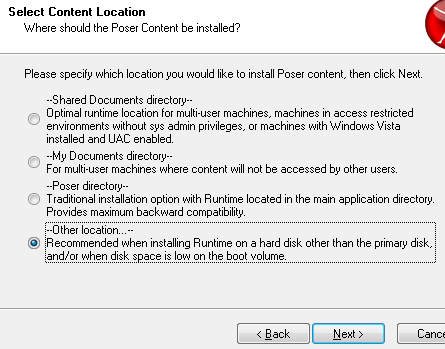
Poser8から、インストール時にRuntimeの保存場所を指定するオプションが加わりました。
今までのPoserと同じようなディレクトリ構造にしておきたかったら、上から3番目を選択します。
またダウンロード版を購入した場合、ダウンロードしたコンテンツファイルを特定のフォルダに手動で移動してからインストールを行います。
なんか結構面倒臭かったので、覚書きしときます。
ダウンロード版を購入した場合の注意
ダンロード版Poser8を購入した場合、
コンテンツファイルを手作業で移動しないと正しくインストールできません。

▲コンテンツファイルはここに移動。
手順としては
1.ダウンロードした3つのファイルを解凍
2.Poser8Installer.zipを解凍して出来た「Content」フォルダに2つのコンテンツファイルを移動
3.インストーラー(Install Poser 8.exe)起動
まぁ、添付されているPDFファイルを読めば書いてある話です(^_^;

▲インストール中、このダイアログが出た所で追加したコンテンツを指定。
「標準コンテンツなんてイラナイよ」てな人は両方OFFにしておけばOK、この場合上で説明したコンテンツファイルの移動もやらなくてもOK
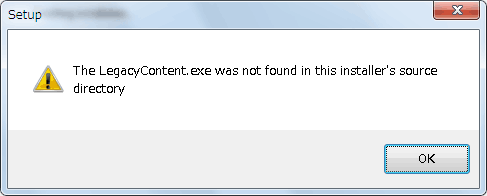
▲追加コンテンツのインストールを選択したのに、ファイルを移動させていない場合は上記エラーが出ます。エラーが出ても無理矢理インストールは進んじゃうので注意。
(そのままじゃPoser8が使えなくなるって事はないです。)
Runtimeの基本データだけはPoser8インストーラー側にある
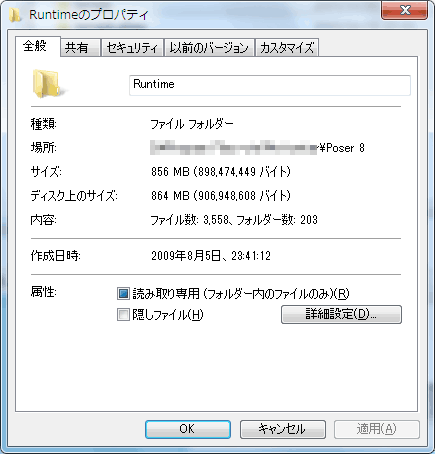
▲追加コンテンツ無しでもRuntimeは850MBあります。
これだけはPoser8フォルダ内にインストールされます。
Poser8の作動に最低限必要なファイルはインストーラー本体側に用意されています。
ちなみに850MB中700MBは「Heads」データ。歴代PoserフィギュアをはじめMiki、Goji用のフェイスルームのデータが入っていました。
追加コンテンツ用のRuntime保存先指定
そして、新たに加わった、Runtime保存先指定オプション。
結構自由に選べてよい感じですが、これからは初心者ユーザーでもRuntimeの保存先が環境により異なってくるのを意味してるので怖いです。
以下の選択は自分の好みでOKだけど、、、
後からDAZで購入したexe形式のデータなんかをインストールするの怖いな(^_^;
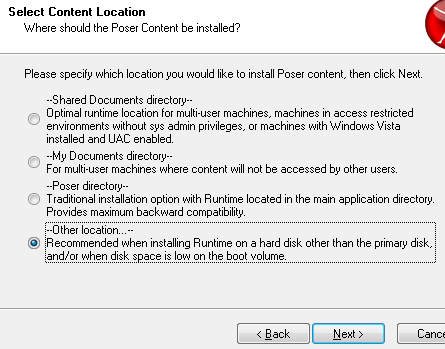
▲Poser8から加わったインストールオプション。
上から順に
- Runtimeを他のユーザーアカウントと共有する
- Runtimeをマイドキュメントに保存
- (今まで通り)Poserディレクトリ内に保存
- 他の場所に保存
です。
以下に詳しく解説しときます。
1. Shared Documents directory
UAC関連は私は良く解んない。でも多分(UAC有効のまま)マルチユーザー環境で、「PCにログインできる全てのユーザーアカウントが共通して使用できる場所」にRuntimeを作成します。
注意
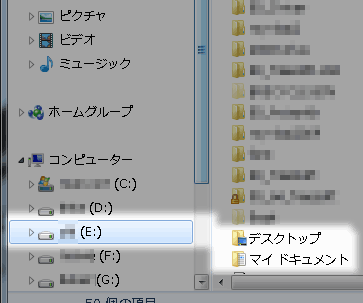
▲マイドキュメントを(画像ではEドライブに)移動させたユーザーがインストールしても。。。
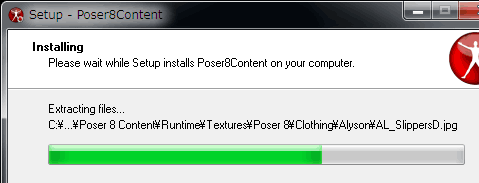
▲RuntimeはCドライブ(システムドライブ)にインストールされます。
XPなら「Documents and Settings」以下のフォルダ、Vista/7なら「ユーザー」フォルダ以下のディレクトリに強制収容。マイドキュメントの位置は関係ありません。
これは手作業で新規にフィギュアを追加したりする人にはチョット面倒な場所かな?
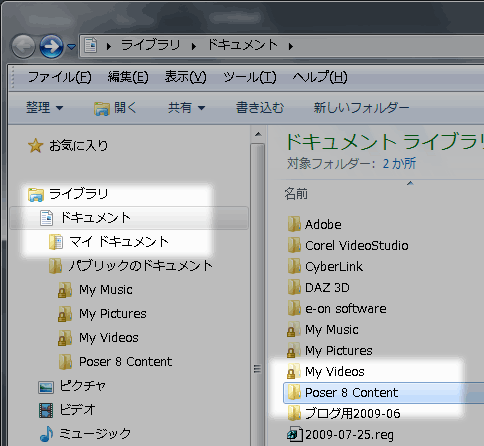
▲マイドキュメントからは表示されるので、自作フィギュアやシーンデータ、プロップデータに変なパスを書き込んだりしない限り大丈夫だと思う。
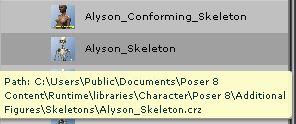
▲Poser8は、マウスカーソルオーバーさせれば保存先が表示されるようになったので、Runtimeの位置は確認しやすくなったかもしれない。
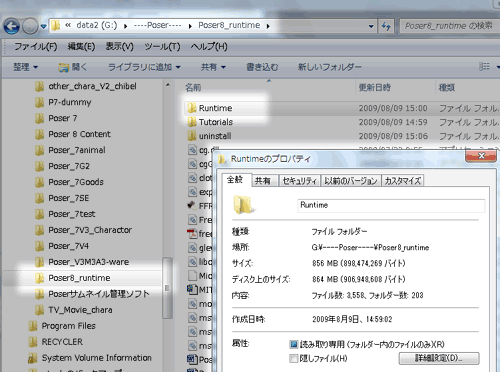
▲850MBのRuntimeの基本ファイルは、従来通りPoserのインストールディレクトリに保存されます。
2. My Document directory
その名の通り、コンテンツデータ(Runtimeに保存されるフィギュアデータなど)をマイドキュメントにインストールします。「インストールに使用したアカウントのマイドキュメント内」にRuntimeフォルダーを作成するので、別アカウントでのデータ利用は不可に。
1PC1ユーザーで、色々なデータをマイドキュメントで管理している人にはオススメの設定かも。
ただし、これも基本RuntimeのデータはPoserディレクトリ内のRuntimeに保存されています。
「Cドライブの容量が足りなくて、マイドキュメントを別ドライブに非難させたいよ」
って人は「1.」より「2.」を選んだほうが良いです。
1ユーザーで普通に使う分には、それ以外には「1.」「2.」の違いはないかも。
3. Poser directory
これが従来どおりのオプション。
Poserをインストールしたディレクトリ内のRuntimeフォルダに追加コンテンツもインストールされます。まぁ、これがイチバン安心できるかな(;´ω`)
4.Other location
Poser8をインストールするディレクトリとは別個に、好きなドライブ・フォルダにRuntimeを設置できます。個人的にはコレがお気に入り。
追加コンテンツの中身
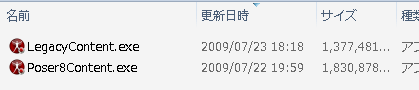
LegacyContent.exe(1.3GB)の中身は、Poser7時代のコンテンツでギッシリ。
Laloo2やコシニ、イチローなんかも入ってます。P5標準のDonやJudyはカジュアルのみなのも一緒。なので多分Poser7のコンテンツと全く一緒だと思います。
Poser8Content.exe(1.8GB)の中身は全力HPさんで解説されています。
容量がバカにデカくなっているのは多分デフォルトのフィギュアが人種別に用意されているから。
おまけ
Poser8を日本語フォルダに対応できないかとアレコレ試して、何度もインストールしなおしたついでに上記インストールオプション試してみた次第です。
上でも1回書いていますが、「1.」「2.」のオプションでPoserをインストールした場合、DAZなんかのexe形式でインストールするタイプのフィギュアはどうなるんでしょうねぇ。
その辺の検証は私はやるつもり無いので、各自で注意しておきましょう。